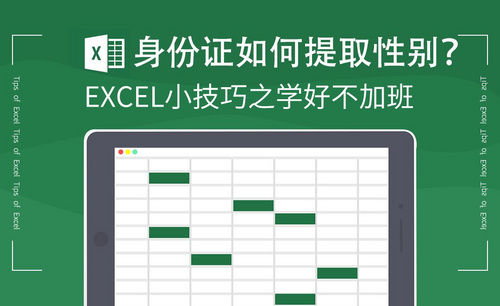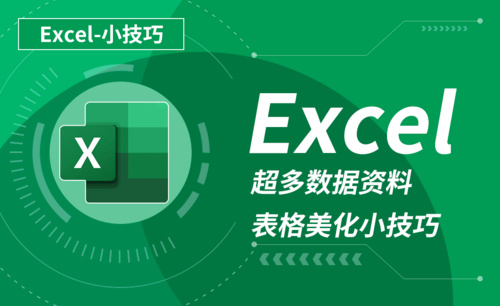excel身份证号星号隐藏还原的方法
发布时间:2021年03月08日 12:18
现在都提倡保密,所以大家的保密意识也在慢慢的增强,对于一些密码,身份证和手机号码,为了不泄露这些重要信息,在进行电子版填表的时候都会采用星号代替其中的一些数字以做隐藏,这样就起到了一定的保护作用。今天小编带来的课程是:excel身份证号星号隐藏还原的方法。
1、为了保护隐私,我们模拟身份证号码,随机输入18位数字,中间数字用星号进行隐藏,进行教学演示。如图:
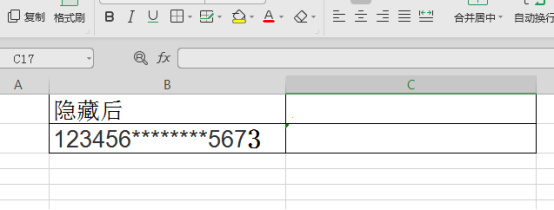
2、单击“开始”选项卡——在“编辑”选项组中——单击“替换”按钮——打开“查找和替换”对话框,如图。
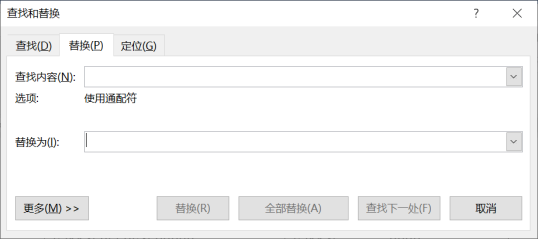
3、在“查找内容”中输入“\1********\3”——在“替换为”中输入“([0-9]{6})([0-9]{8})([0-9]{4})”——单击“更多”——勾选“使用通配符”——单击“全部替换”,即可,如图。
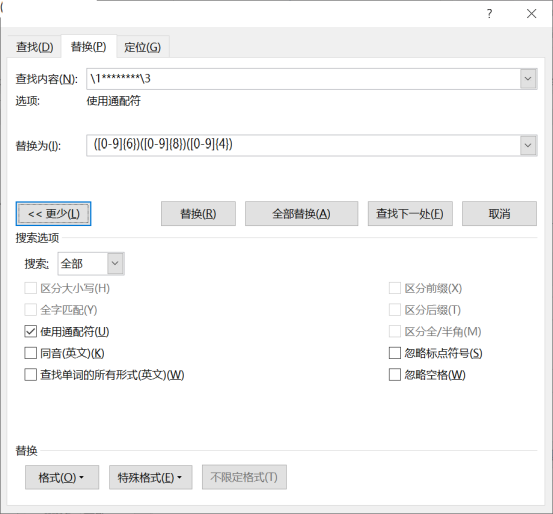
4、还原后的身份证号为下图所示。
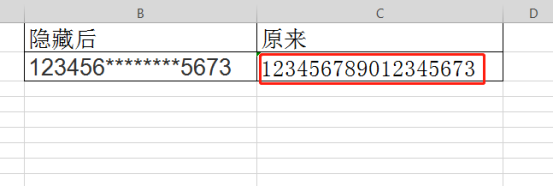
学习了上边的课程,我们在输入一些重要信息的时候也可以用星号进行相应的隐藏,为了保护自己的重要信息,我们也要学会这个操作,能够对自己起到一定的保护作用,会用星号隐藏还要会恢复,不然一些密码之类的信息时间久了会忘记,找起来很麻烦。
本篇文章使用以下硬件型号:联想小新Air15;系统版本:win10;软件版本:wps 2019。